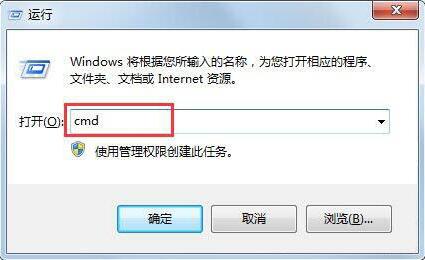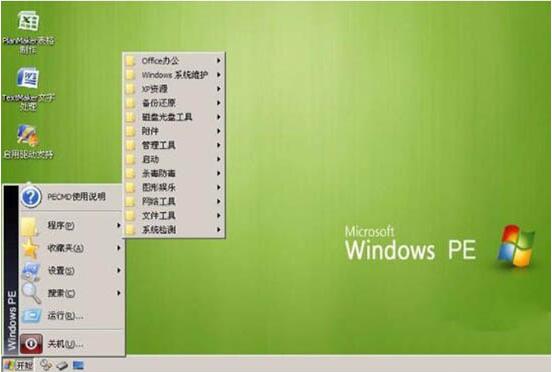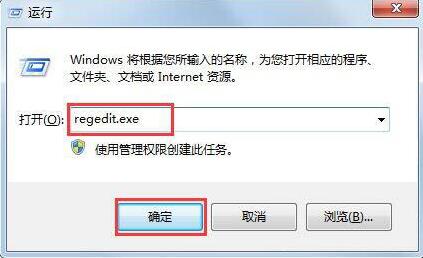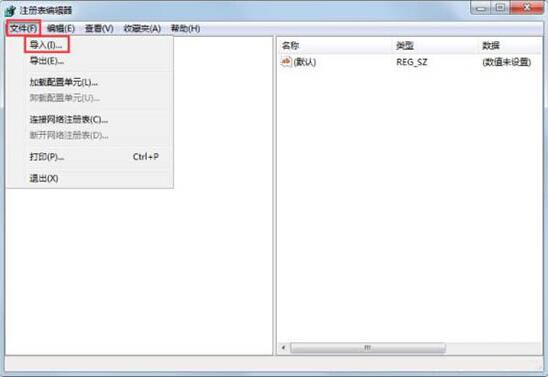相信很多电脑用户都知道,注册表可以用来保存应用程序和存储系统的设置信息,但是有些使用因为我们的错误操作,会导致注册表损坏,最近有位win7系统用户在使用电脑的过程当中,却发现注册表受损了,用户不知道如何解决这个问题,为此非常苦恼,那么win7如何恢复注册表呢?今天为大家介绍win7恢复注册表的操作方法。
恢复注册表操作方法:
1、如果系统的注册表有备份的完整存档,我们可以使用系统本身备份的注册表文件替换现有的,可以直接导入注册表;
2、有注册表内容的文本保存格式为*.reg是注册表的格式,之后双击就导入了;
3、如果电脑还能进入系统,那么单击“开始”“运行”,或者键盘的“Win+R”,调出运行,输入cmd,打开命令行窗口,通过copy命令将C:windows/system32/config/RegBack目录下的所有文件都拷贝到C:windows/system32/config目录下,然后重启电脑即可解决问题;如图所示:
4、如果电脑已经不能进入系统,我们可以用制作的启动U盘启动电脑进入到WINPE,然后进行上述操作,也是可以恢复注册表的;如图所示:
5、还可以使用Win7系统自带功能还原注册表,单击“开始”“运行”,或者键盘的“Win+R”,调出运行,输入regedit.exe,打开注册表编辑器;如图所示:
6、在菜单栏中,单击“文件”“导入”,在弹出的“导入注册表文件”对话框,选择需要还原的注册表文件,即可还原注册表文件。稍等片刻,弹出提示信息框,提示成功导入注册表。单击“确定”按钮,完成注册表的还原操作。如图所示:
win7恢复注册表的操作方法就为小伙伴们详细分享到这里了,如果用户们使用电脑的时候不知道如何恢复注册表,可以根据上述方法步骤进行操作哦,希望本篇教程能够帮到大家,更多精彩教程请关注本站。

 时间 2023-04-20 09:20:14
时间 2023-04-20 09:20:14 作者 admin
作者 admin 来源
来源